


在使用Win7电脑时,蓝牙功能的图标通常可以让用户快速方便地管理蓝牙设备的连接和设置。然而,有时候用户可能会发现蓝牙图标不见了,这可能给使用蓝牙设备带来一些不便。如果您在Windows 7电脑上找不到蓝牙图标,不用担心,本文将为您介绍如何找回丢失的蓝牙图标,让您可以轻松地管理您的蓝牙设备。
具体方法如下:
1、首先,我们要确定的电脑是否带蓝牙功能,一般笔记本会带,台式电脑一般都不会用,如果只是一时的疏忽导致图标被删除。请启动电脑,点击左下角的“开始”按钮,进入控制面板。如下图所示:
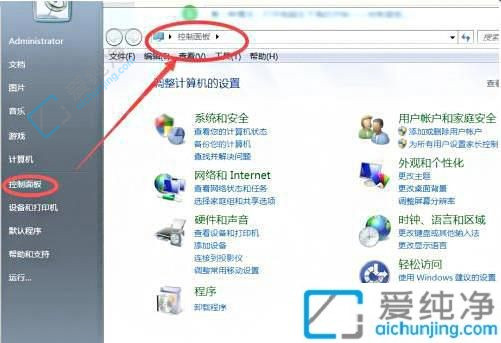
2、进入控制面板后,在屏幕右上方的搜索栏中键入“蓝牙”,并执行搜索。如下图所展示:
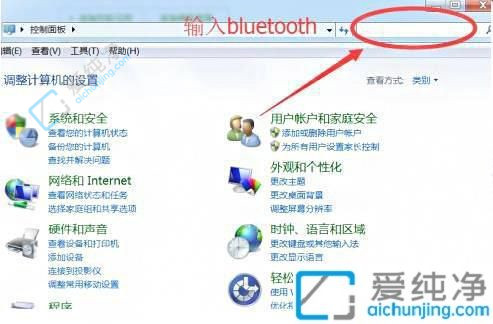
3、在搜索结果中,您将看到两个关于蓝牙的选项,这证明系统中蓝牙功能并未消失,只是被误删。请点击“更改蓝牙设置”。如下图所现:
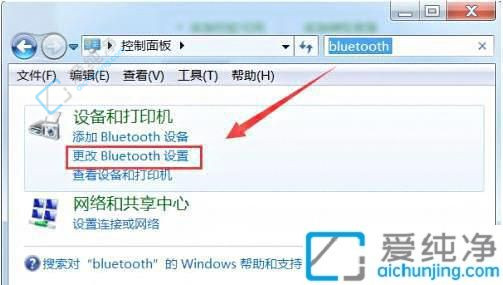
4、弹出蓝牙功能菜单后,请确保勾选最后三个选项,然后保存更改。如下图所显:
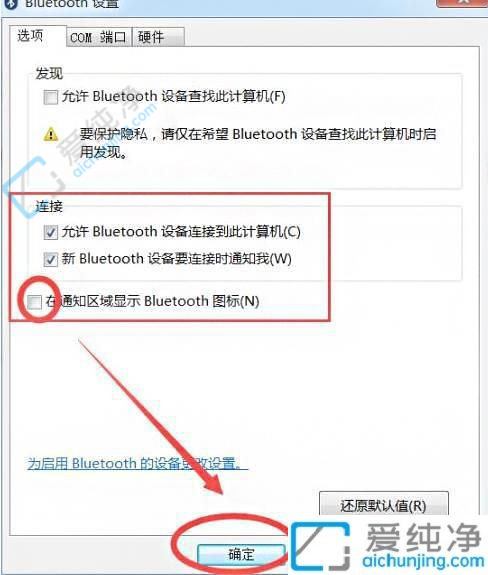
5、现在您可以在电脑右下角找到并使用蓝牙功能了。如下图所见:
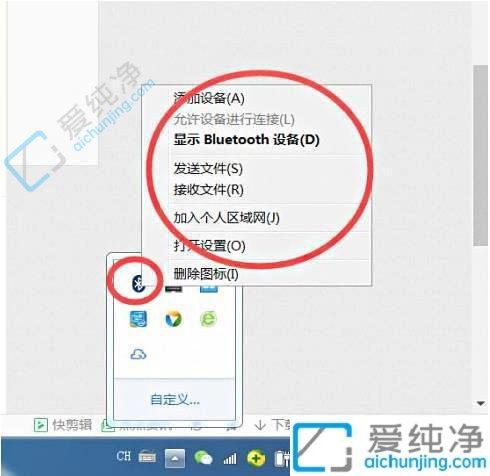
6、如果蓝牙功能仍未显示在右下角,请点击“自定义设置”,确保所有属性均被显示。如下图所描述:
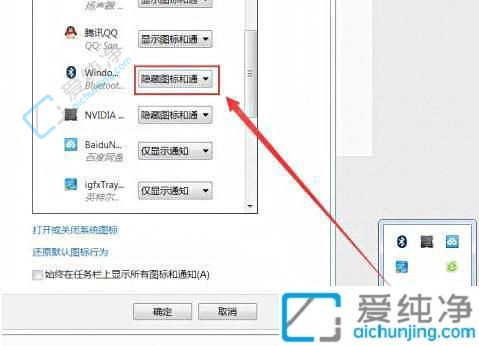
通过本文的指导,您已经了解了在Windows 7系统中找回丢失的蓝牙图标的方法,希望这些方法能够帮助您重新启用蓝牙功能并方便地管理蓝牙设备。在操作过程中,请根据您的具体情况选择适合的方法,并确保按照步骤操作以避免出现其他问题。
| 留言与评论(共有 条评论) |